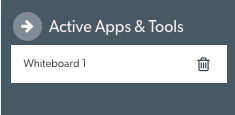Aplicativos e ferramentas de videochamada
Aplicativos e ferramentas permitem que você compartilhe sua tela e recursos em sua videochamada
O que você pode fazer com aplicativos e ferramentas de videochamada?
Você pode compartilhar sua tela, compartilhar e anotar documentos e imagens, colaborar em um quadro branco compartilhado, baixar arquivos compartilhados e compartilhar várias câmeras, incluindo câmeras e escopos médicos, durante consultas, usando aplicativos e ferramentas de videochamada. Há um conjunto de aplicativos e ferramentas padrão disponíveis para todas as clínicas, alguns dos quais exigem configuração para serem ativados na clínica.
Aplicativos de videochamada desenvolvidos pela Healthdirect
A Healthdirect desenvolveu uma série de aplicações para os nossos utilizadores que podem ser configuradas e ativadas pelos administradores da organização e da clínica. Isso inclui controle de câmera remota, consentimento de faturamento em massa e serviços sob demanda. Para mais informações, visite esta página .
Mercado de aplicativos de videochamada
O Video Call App Marketplace , desenvolvido pela Coviu, está disponível para usuários de videochamadas healthdirect. Os administradores de organizações e clínicas podem navegar no mercado e solicitar aplicativos especializados que gostariam de adicionar às suas clínicas. Os aplicativos são módulos opcionais que você pode adicionar às suas clínicas e que ampliam a funcionalidade e os recursos de fluxo de trabalho da clínica, se desejar.
Observação: as informações abaixo abrangem os aplicativos e ferramentas padrão disponíveis na tela de videochamada para todas as clínicas.
Acessando a gaveta de aplicativos e ferramentas
A gaveta de Aplicativos e Ferramentas pode ser aberta clicando em Aplicativos e Ferramentas no canto inferior direito da tela da chamada

Opções padrão de aplicativos e ferramentas
|
Clicar em Aplicativos e ferramentas no canto inferior direito da tela da chamada abre a gaveta à direita da tela da chamada. Alguns aplicativos podem ser solicitados e configuráveis, portanto sua lista pode parecer um pouco diferente desta imagem.
|
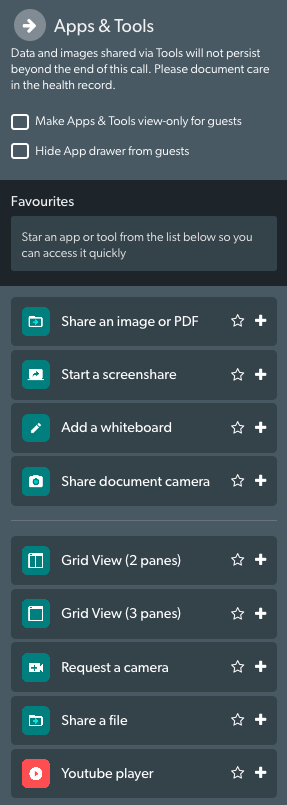 |
Mais informações sobre aplicativos e ferramentas padrão disponíveis na tela de chamada
Gerenciando aplicativos e ferramentas na chamada
Minimize ou remova recursos compartilhados
Você pode minimizar (ocultar) e remover recursos compartilhados na sua chamada. Ao compartilhar um recurso você verá opções para minimizar ou remover o recurso na chamada. Clique aqui para obter mais informações.
| À medida que você adiciona recursos à sua videochamada, eles ficam disponíveis e são gerenciados no ícone Aplicativos e ferramentas ativos. Este ícone só aparece quando você tem pelo menos um aplicativo/ferramenta disponível ativo. O número 1 neste exemplo informa que há atualmente 1 aplicativo ou ferramenta disponível. |  |
| Clique no ícone para ver quais aplicativos/ferramentas você tem disponíveis no momento – lembre-se de que você só pode compartilhar um aplicativo por vez (a menos que use a visualização em grade) e pode clicar entre eles para compartilhar com seus participantes da chamada. Esta imagem mostra duas ferramentas disponíveis que podem ser alternadas conforme necessário. | 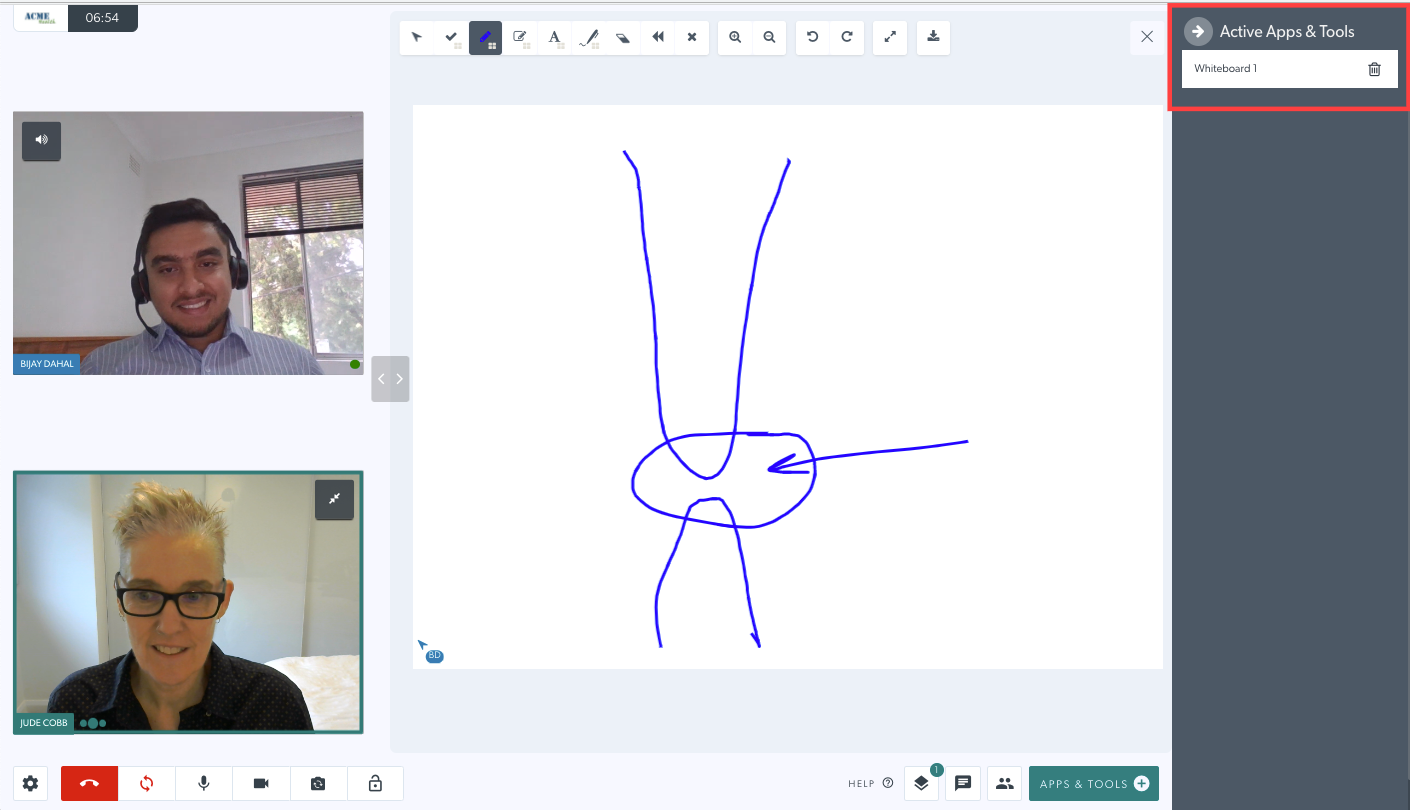 |
| Para remover uma ferramenta e deixá-la indisponível para compartilhamento, clique no ícone da lixeira à direita da ferramenta. | |
| Você será solicitado a confirmar que deseja remover este aplicativo/ferramenta. | 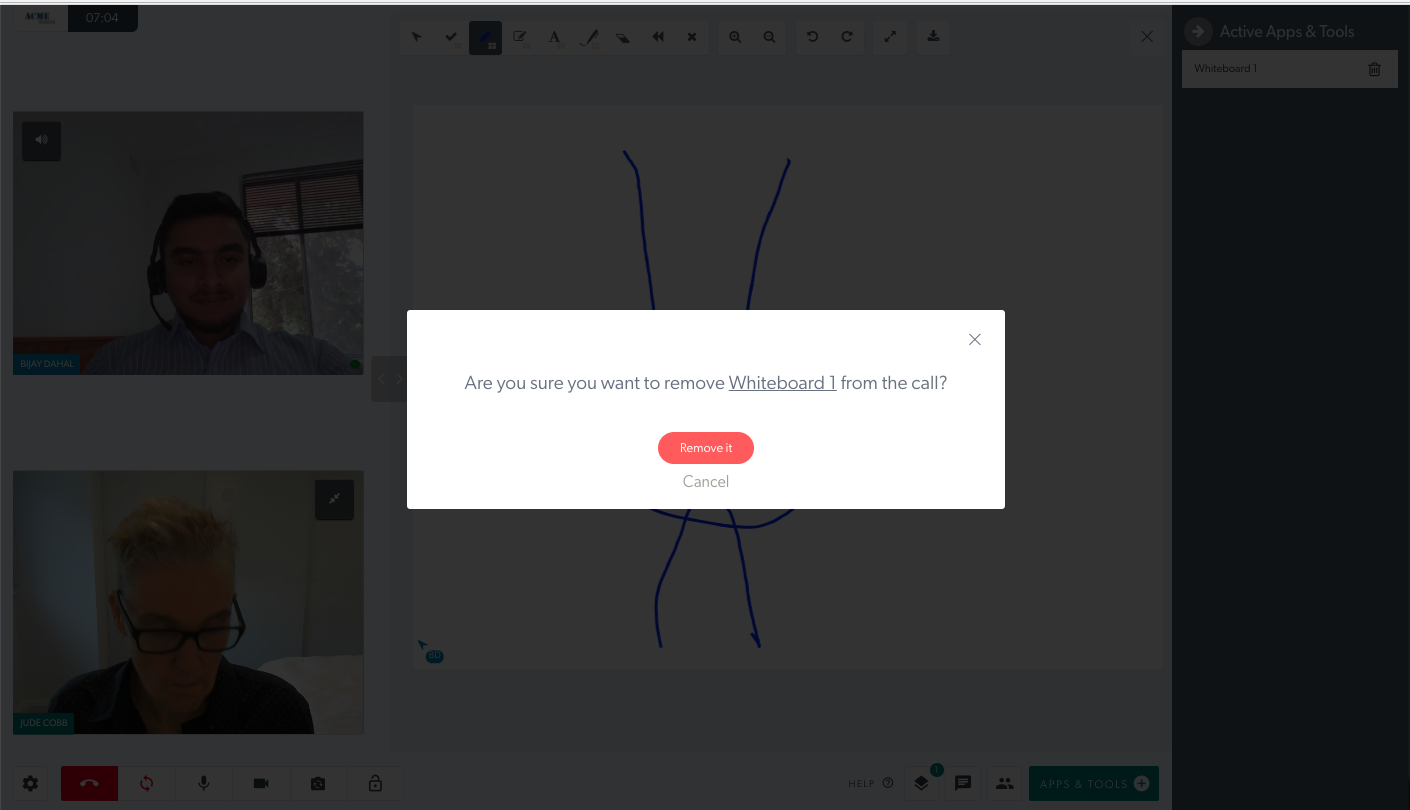 |
Usando a barra de ferramentas de recursos para recursos compartilhados
Por que não consigo ver alguns dos aplicativos ou ferramentas descritos acima em uma videochamada?
Talvez você não veja todos os aplicativos ou ferramentas descritos acima, pois alguns podem ter sido desinstalados pela sua organização ou administrador da clínica. Para obter informações sobre configuração e desinstalação de ferramentas, os administradores podem consultar Configuração do aplicativo de videochamada . Observe que se você desinstalar qualquer aplicativo ou ferramenta da seção Aplicativos, você precisará entrar em contato com a equipe de videochamada da Healthdirect para adicioná-los de volta à sua clínica.